在使用excel进行数据处理时,有时会遇到求和结果等于0的情况,这让人十分困惑。别担心,下面为您介绍一些排查方法,帮助您解决这个问题。
检查数据格式
首先要查看参与求和的数据单元格格式是否正确。如果数据被设置为文本格式,excel将不会把它们作为数值进行求和。您可以选中这些单元格,将格式设置为常规或数字格式,然后再进行求和操作,看结果是否正常。
排查隐藏行或列

有可能存在隐藏的行或列包含了参与求和的数据。仔细检查工作表,看看是否有行或列被隐藏了。如果有,取消隐藏后再重新求和,看结果是否改变。
核实公式引用范围
检查求和公式所引用的单元格范围是否准确。确保没有误选了不需要参与求和的单元格,或者遗漏了应该参与求和的单元格。可以手动重新选择求和范围,确认公式引用无误。
查看是否有错误值
如果数据中存在错误值,如value!、ref!等,它们可能会影响求和结果。检查这些错误值出现的原因,并尝试修复。例如,如果是引用了无效的单元格,修改引用使其正确。
检查数据是否为负数相抵
有时候可能是正数和负数相互抵消导致求和为0。查看数据中正数和负数的分布情况,分析是否存在这种可能性。
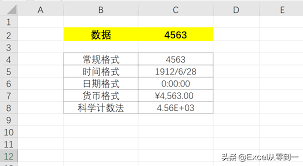
考虑数据筛选
如果工作表进行了筛选操作,可能会导致部分数据被隐藏,从而影响求和结果。取消筛选后再进行求和,看是否能得到正确结果。

通过以上这些排查方法,您应该能够找出excel求和等于0的原因,并解决这个问题。在日常使用excel时,遇到问题不要慌张,按照一定的逻辑进行排查,就能顺利解决数据处理中的各种困扰,让工作更加高效准确。
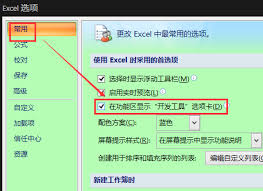
在excel中,使用复选框可以方便地进行数据选择和标记,为数据处理和分析增添不少便利。下面就为大家带来详细的插入复选框图文指导。准备工作打开excel工作表,确保你已熟悉工作表的基本操作界面和数据布局。找到开发工具选项卡如果你在excel界面中没有看到“开发工
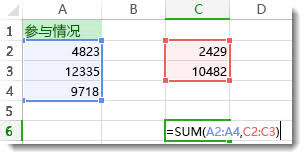
在excel的众多函数中,求和函数无疑是使用频率极高的一类。sum家族函数为我们提供了丰富多样的求和方式,能满足各种复杂的数据计算需求。sum函数基础用法sum函数是sum家族中最基本的成员。它的语法非常简单,即sum(number1,[number2,...

在excel的使用中,大于号的输入以及条件格式符号的运用是很常见的操作,但对于新手来说可能会有些困惑。别担心,今天就来为大家详细介绍一下。大于号的输入在excel单元格中输入大于号其实很简单。当你需要输入“>”这个符号时,直接按下键盘上的大于号按键即可。它通常

在日常的数据分析与处理中,excel的除法运算十分常见。掌握正确的除以函数公式及除法运算符号的使用方法,能让我们更高效地完成各种数据计算任务。基本除法运算符号在excel中,基本的除法运算使用“/”符号。比如,若要计算a1单元格中的数值除以b1单元格中的数值,
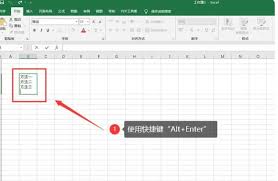
在使用excel表格时,有时单元格内的内容较多,若不进行自动换行,会导致文字显示不全或影响表格整体美观。掌握excel表格自动换行的操作方法,能让我们的表格更加清晰易读。一、通过鼠标调整当我们在输入内容时,如果发现单元格宽度不够,无法完整显示所有文字,可将鼠标
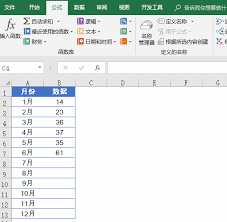
在excel中制作图表时,很多人都希望图表能够根据数据的变化而动态更新,而这就涉及到图表区域能否使用函数以及动态图表的数据引用技巧。图表区域能用函数吗?答案是肯定的。在excel里,图表区域是可以使用函数的。这为我们制作动态图表提供了很大的便利。比如,我们可以